電車に乗っている時に、「誰々が一枚の写真を共有しました」と表示されたことはありませんか?
こんな感じで表示されませんか?
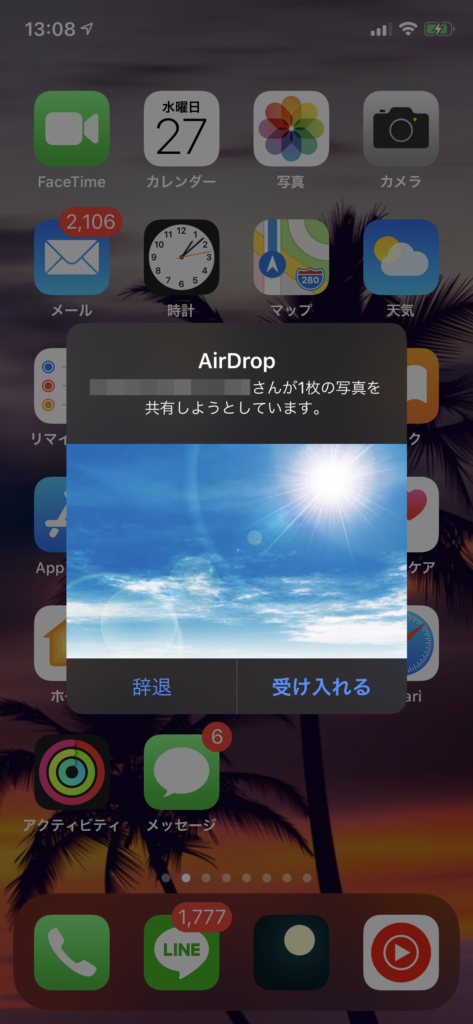
いったいこれはなんだ!
じつはこれの正体は「AirDrop」なんです。
電車の中で悪意を持った人がこのAirDrop機能を使っていたずらをしているのです。
目次
AirDropってなんぞい
AndroidにはないiPhone特有の機能「AirDrop」
この機能は本当はとっても便利な機能なんです。
iPhone同士だとパケットを使わずに「写真」「動画」「音楽」「リンク」などを送受信することができます。
それに加えてLINEで送ったりメールで送ったりするのと違い、画質が落ちません。しかもスピーディー。iPhoneにはこんな便利機能があったのですね!
しかし、
便利な機能というのは悪用されてしまいます。
AirDrop機能をOFFにするには
AirDropはOFFにしたり、特定の人にのみ送受信を可能にしてくれるモードがあります。
iPhoneによっては操作方法が違います。いくつかの方法をお伝えしますので、どれかの操作を行ってください。
方法1.コントロールセンターからOFFにする
1.iPhoneX、iPhoneXS(Max)、iPhoneXR、iPhone11、iPhone11Pro(Max)の方はiPhoneの右上部分を矢印の方向へスワイプしてください。
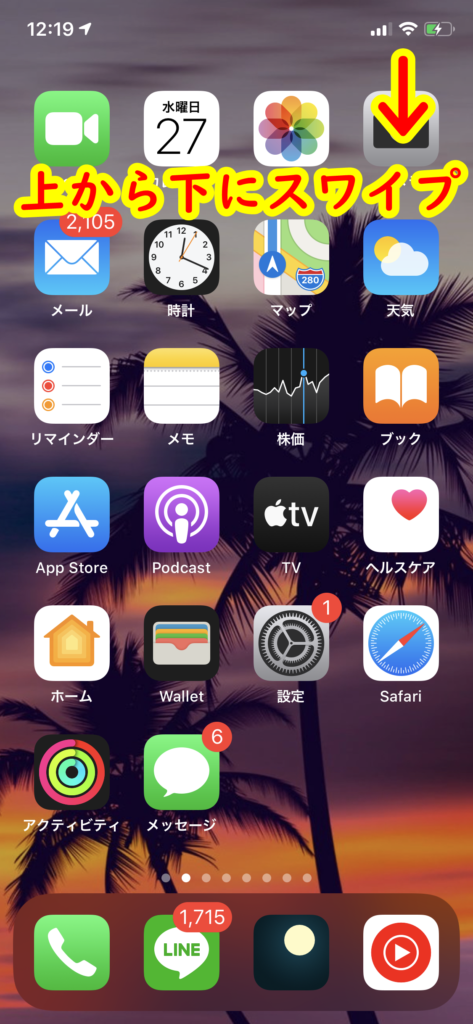
1.iPhone8(Puls)以前の機種(iPhoneSE2を含む)ホームボタンが付いているiPhoneは画面の下から上へスワイプしてください。
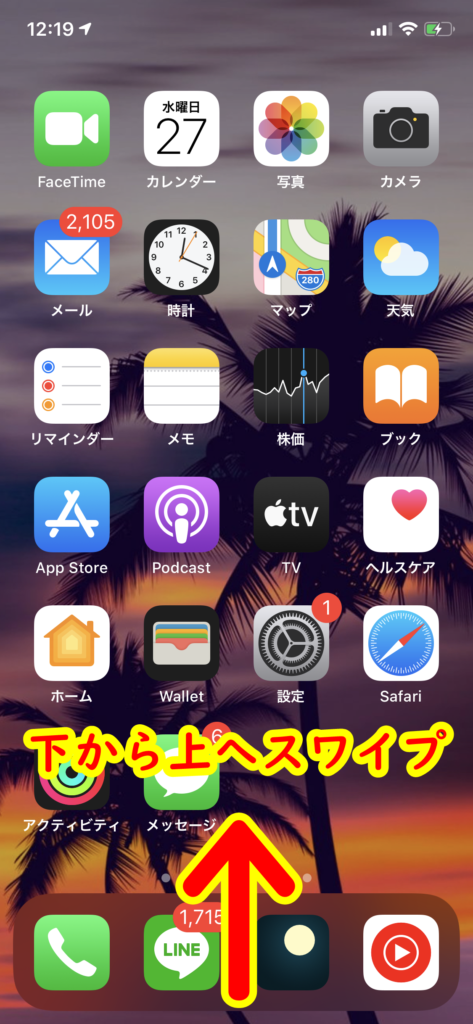
2.するとコントロールセンターが表示されます。
そしてコントロールセンターの左上のブロック▢を長押ししてください。(□の中ならどこを長押ししてもOKです。)
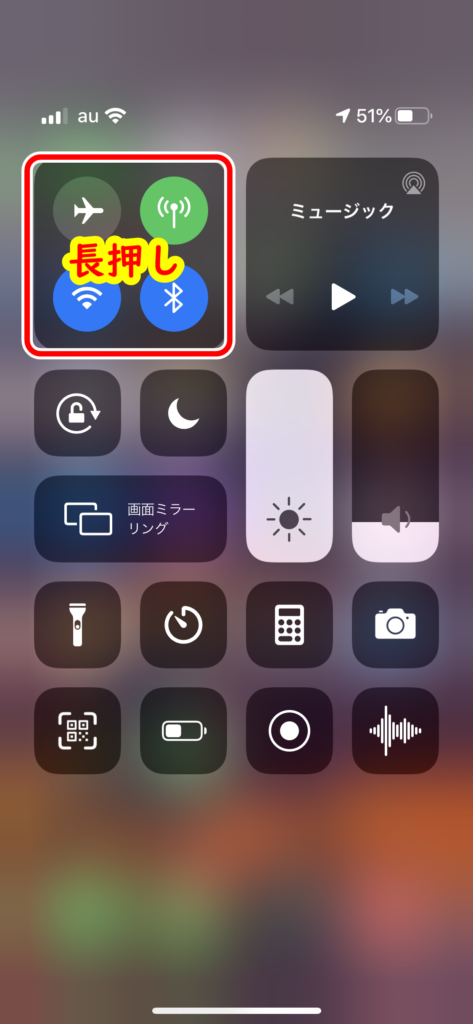
3.このような画面が表示されたら、左下のAirDropを長押ししてください。
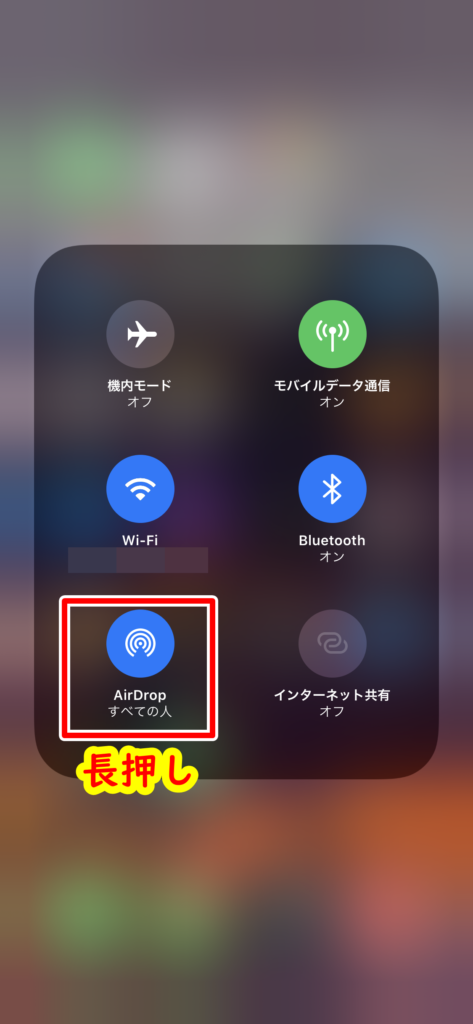
最終的にこの画面が表示されます。
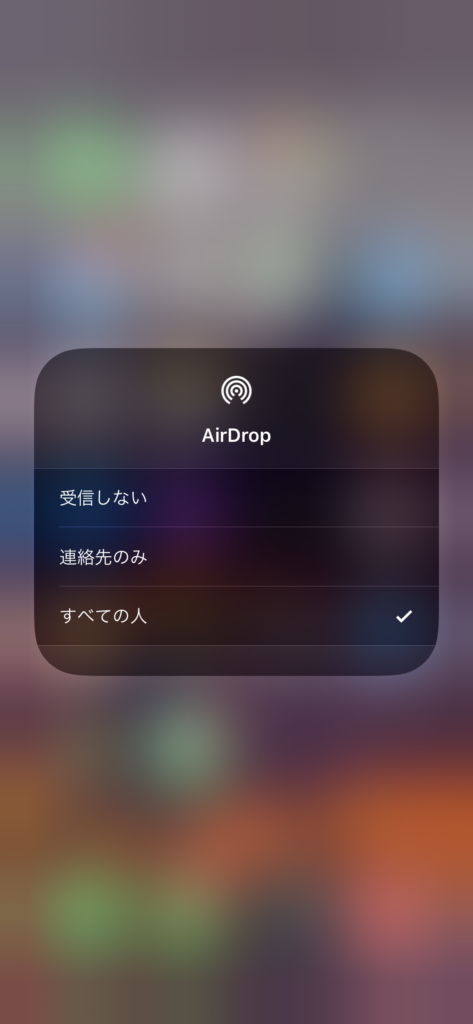
上から「受信しない」「連絡先のみ」「すべての人」となっています。
電車で急に写真が送られてきた方は「すべての人」となっていると思います。
「すべての人」設定だと、iPhoneを使っている人なら近くにいるiPhoneを使っている人に写真、動画、音楽などを送り付けることができてしまいます。
「連絡先のみ」設定だと、電話番号を知っている人(iPhoneに限る)のみと送受信することができます。
「受信しない」設定だと、AirDrop機能をOffにすることができます。
僕は「連絡先のみ」設定にしておくのが最適だと思います。せっかくiPhoneを使っているのだから機能を使わないのはもったいないですよね。
方法2.設定からOFFにする
1.まず設定を開きます。
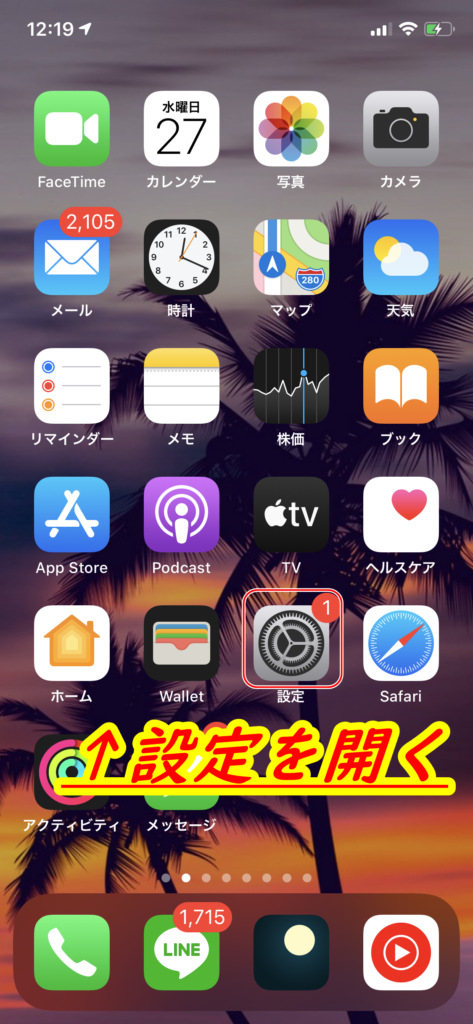
2.一般を選択します。
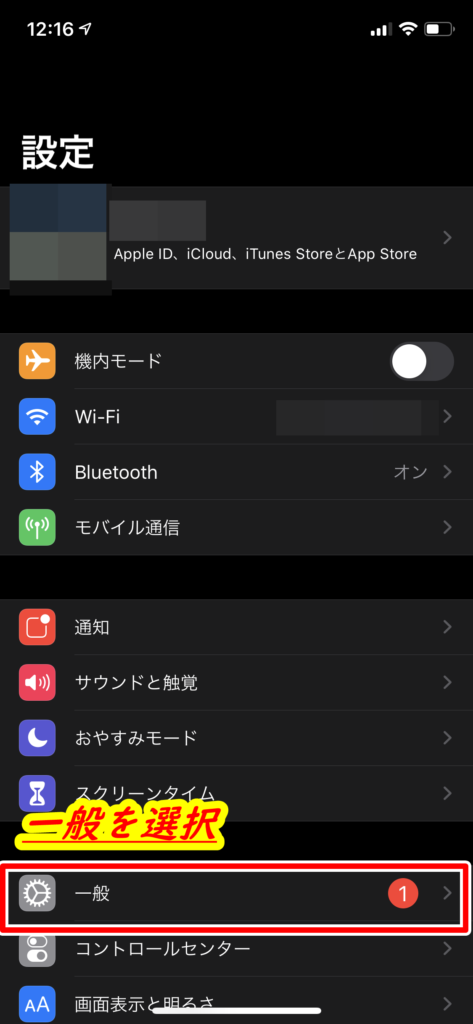
3.AirDropを選択します。
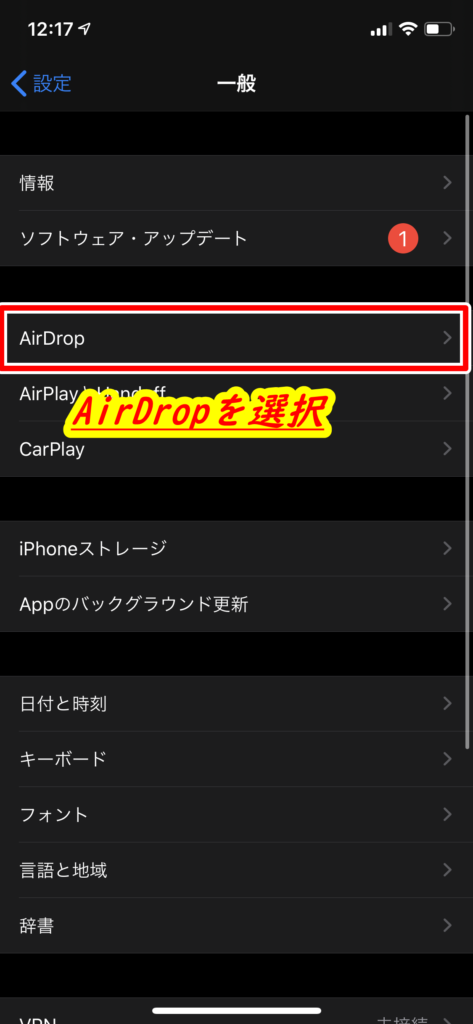
最終的にこの画面にたどり着きます。
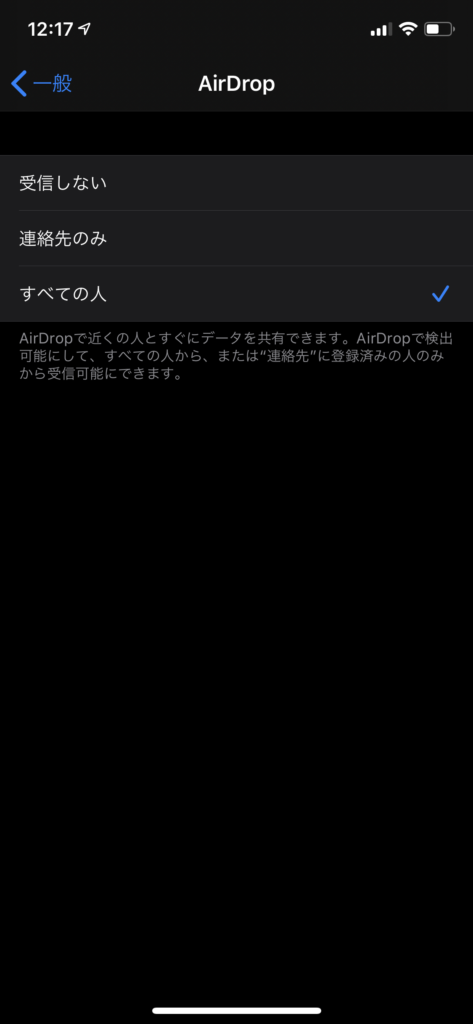
ここでも「受信しない」「連絡先のみ」「すべての人」を選択することができます。
「すべての人」設定だと、iPhoneを使っている人なら近くにいるiPhoneを使っている人に写真、動画、音楽などを送り付けることができてしまいます。
「連絡先のみ」設定だと、電話番号を知っている人(iPhoneに限る)のみと送受信することができます。
「受信しない」設定だと、AirDrop機能をOffにすることができます。
僕は「連絡先のみ」設定にしておくのが最適だと思います。せっかくiPhoneを使っているのだから機能を使わないのはもったいないですよね。
この機能を今日知ったあなたは、これから近くの友達と写真などを送受信するときは、パケットも使わない、画質も落ちないAirDropを使いましょう!
以上AaronCompanyでした!
今回もご愛読ありがとうございました( ´∀` )

